10 نصائح وميزات خفية لتحسين استخدام يوتيوب

بالعربي – بالنسبة لكثير من الأشخاص ، أصبح موقع YouTube ردًا على رد الفعل عندما يتعلق الأمر بقتل الوقت. ولكن على الرغم من أن الغالبية تستخدم خدمة الفيديو المتدفق من Google يوميًا ، إلا أن العديد منها يتجاهل الحيل التي قد تكون في بعض الأحيان ذات خدمة رائعة.
من التحكم البسيط لمقطع فيديو على لوحة المفاتيح ، إلى إنشاء GIF ، من خلال إمكانية مشاركة مقطع فيديو إلى مقطع معين ، يحتوي YouTube على العديد من النصائح التي ، بمجرد معرفة ، يمكنها إلغاء قفل بعض المواقف و الاستفادة الكاملة من المنصة.
1. تحميل الفيديو
هل لفت مقطع الفيديو انتباهك وترغب في الاستمتاع به في وضع عدم الاتصال؟ يمكن تنزيله محليًا على جهاز الكمبيوتر الخاص بك. للقيام بذلك ، ما عليك سوى إضافة البادئة ” ss ” إلى بداية عنوان URL للفيديو الخاص بك.

ستتم إعادة توجيهك تلقائيًا إلى خدمة SaveFrom عبر الإنترنت ، المخصصة لتحميل مقاطع فيديو YouTube.
عليك فقط النقر فوق تنزيل الفيديو في المتصفح وتحديد التنسيق الذي يناسبك.

2. إنشاء GIF من الفيديو
هل ترغب في توضيح محادثة باستخدام GIF؟ يمكنك بسهولة إنشاء GIF من فيديو YouTube. فقط أضف البادئة ” gif ” في بداية عنوان URL الخاص بـ YouTube.

ستتم إعادة توجيهك تلقائيًا إلى واجهة إنشاء gifs.com. حدد المقطع المراد تحويله ، وتحرير GIF الخاص بك وحفظه بالنقر فوق إنشاء GIF .

3. شارك مقطع فيديو في نقطة محددة
باستخدام رمز بسيط ، من الممكن مشاركة مقطع فيديو على مقطع معين. لذلك ، في نهاية عنوان URL ، أضف ” & t = XmYs ” حيث X هو عدد الدقائق و Y هو عدد الثواني.

4. تلعب حلقة الفيديو
إذا كان عليك استخدام خدمة تابعة لجهة خارجية لتشغيل مقطع فيديو محلق في YouTube ، فإن النظام الأساسي يقدم هذه الميزة حاليًا.
لتشغيل مقطع الفيديو المفضل لديك في حلقة ، ما عليك سوى النقر بزر الماوس الأيمن فوقه واختيار ” تشغيل حلقة” .

5. التغلب على القيود العمرية
تم حظر الفيديو بسبب القيود العمرية؟ يحدث هذا بشكل متكرر عند محاولة مشاهدة مقطع فيديو دون الاتصال بـ YouTube. لا يمكن للنظام الأساسي تحديد هويتك ، وبالتالي معرفة عمرك ، يتم تقييد مقاطع الفيديو التي يمكن أن يصدم محتواها تلقائيًا.
ومع ذلك ، من الممكن تجاوز هذا الحد عن طريق تعديل عنوان URL للفيديو. فقط أضف البادئة ” gen ” قبل youtube في عنوان URL.

سيتم إعادة توجيه الصفحة تلقائيًا إلى خدمة تابعة لجهة خارجية يمكنها تشغيل محتوى YouTube دون قيود.
6. الوصول إلى واجهة التلفزيون
ليس من السهل دائمًا عرض YouTube من جهاز تلفزيون متصل أو وحدة تحكم ، خاصةً إذا كنت تتصفح متصفح الويب المدمج.
ومع ذلك ، هناك واجهة مناسبة تمامًا لشاشات التلفزيون لاستكشاف YouTube بشكل مريح. للوصول إليه ، أضف ” / tv ” في نهاية عنوان URL على YouTube.

7. التغلب على القيود الجغرافية
قد يتم حظر بعض مقاطع الفيديو جغرافيا. من الممكن تجاوز هذا النوع من الحجب باستخدام وكيل أو VPN من جهاز الكمبيوتر الخاص بك ، وكذلك من هاتفك الذكي.

على سبيل المثال ، يمكنك استخدام VPNHub (غير محدود ، ولكن مقصور على الولايات المتحدة) ، أو Windscribe (يقتصر على 10 جيجابايت من البيانات شهريا ، العديد من البلدان المتاحة) على iPhone و Android لمحاكاة وجودك في بلد آخر عن طريق تغيير عنوان IP الخاص بك.
بمجرد تمكين VPN على جهازك ، ما عليك سوى إعادة تحميل الصفحة لتشغيل الفيديو.
تنزيل VPNhub for Android (مجانًا)
تنزيل VPNhub for iPhone (مجانًا)
تنزيل Windscribe for Android (مجانًا)
تنزيل Windscribe for iPhone (مجانًا)
8. الوصول إلى مكتبة الصوت المجانية
يعلم منشئو مقاطع الفيديو على YouTube أنه جيد جدًا: يمكن حذف جميع مقاطع الفيديو التي تحتوي على مقاطع موسيقية محمية بحقوق طبع ونشر الحساب بعد عدة تحذيرات.
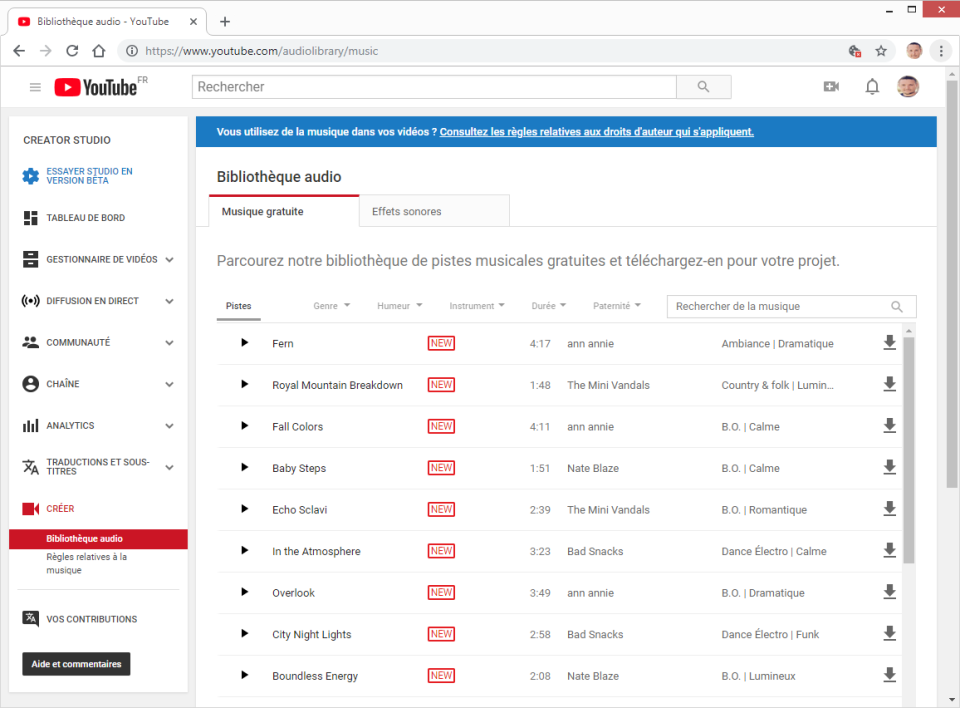
لتجنب ذلك ، من الأفضل استخدام الأصوات والموسيقى الخالية من حقوق الملكية. يقدم YouTube مكتبة الصوت الخاصة به مجانًا ومجانية ويمكن للجميع الوصول إليها.
تنزيل الأصوات من مكتبة صوت YouTube (مجانًا)
9. حذف السجل الخاص بك
بعد ساعات من التجول على YouTube ، قد يكون من الحكمة أن تمشي في سجل المشاهدة للقيام ببعض الأعمال المنزلية.
لحذف السجل ، انقر فوق الزر ” المحفوظات” المعروض في العمود الأيمن من YouTube. في الجزء الأيسر ، ثم انقر فوق مسح جميع محفوظات الفيديو التي تمت مشاهدتها .

10. السيطرة على يوتيوب على لوحة المفاتيح
لا تضيع الوقت في استخدام الماوس والتحكم في YouTube مباشرةً باستخدام اختصارات لوحة المفاتيح.
- مفتاح المسافة أو K: إيقاف مؤقت / تشغيل
- J و L: تحرك للأمام أو للخلف 10 ثوانٍ
- السهم الأيسر / السهم الأيمن: التحرك للأمام أو للخلف 5 ثوانٍ
- السهم العلوي / السهم السفلي: زيادة أو إنقاص الحجم
- F: التبديل إلى ملء الشاشة
- ج: تمكين أو إخفاء ترجمات
- الأول: إظهار محرك مخفض
- الأرقام من 1 إلى 9 على الشريط العلوي للوحة المفاتيح: قم بالوصول إلى الفيديو بنسبة تقدم من 10 إلى 90٪







يجب أنت تكون مسجل الدخول لتضيف تعليقاً.